1、使用鼠标双击打开PPT文档。
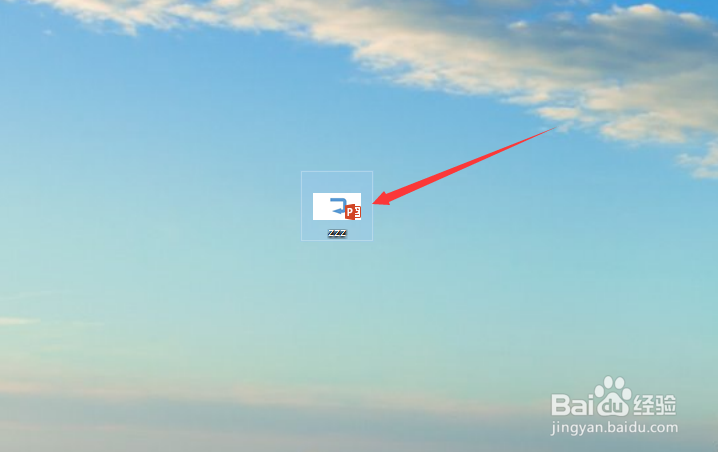
2、在左侧幻灯片大纲栏中选中需要添加切换特效的幻灯片。
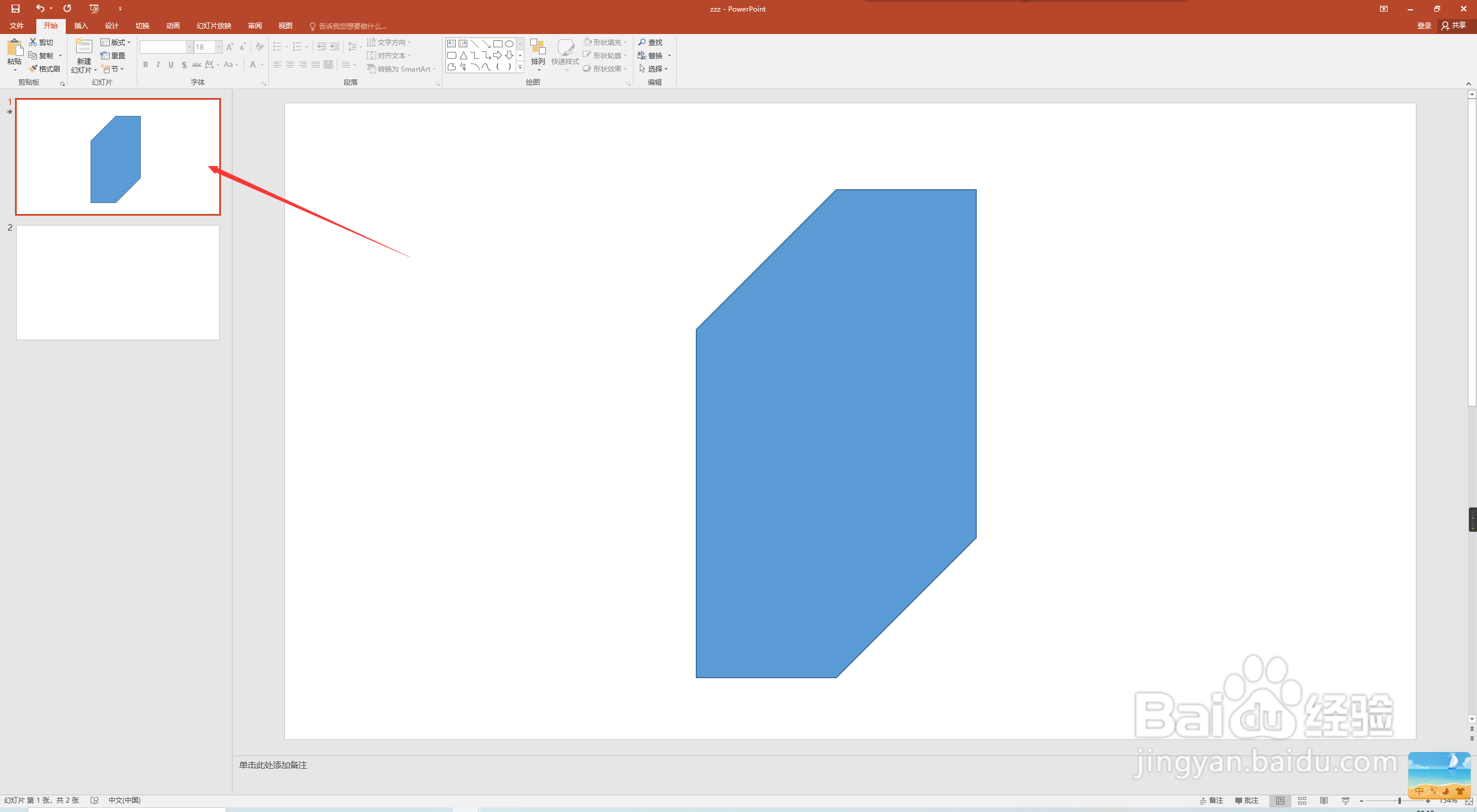
3、然后点击选择“切换”选项卡。

4、在“切换”选项卡的界面中,在“切换到此幻灯片”功能区中,点击右下方展开小箭头,可以显示全部切换特效。
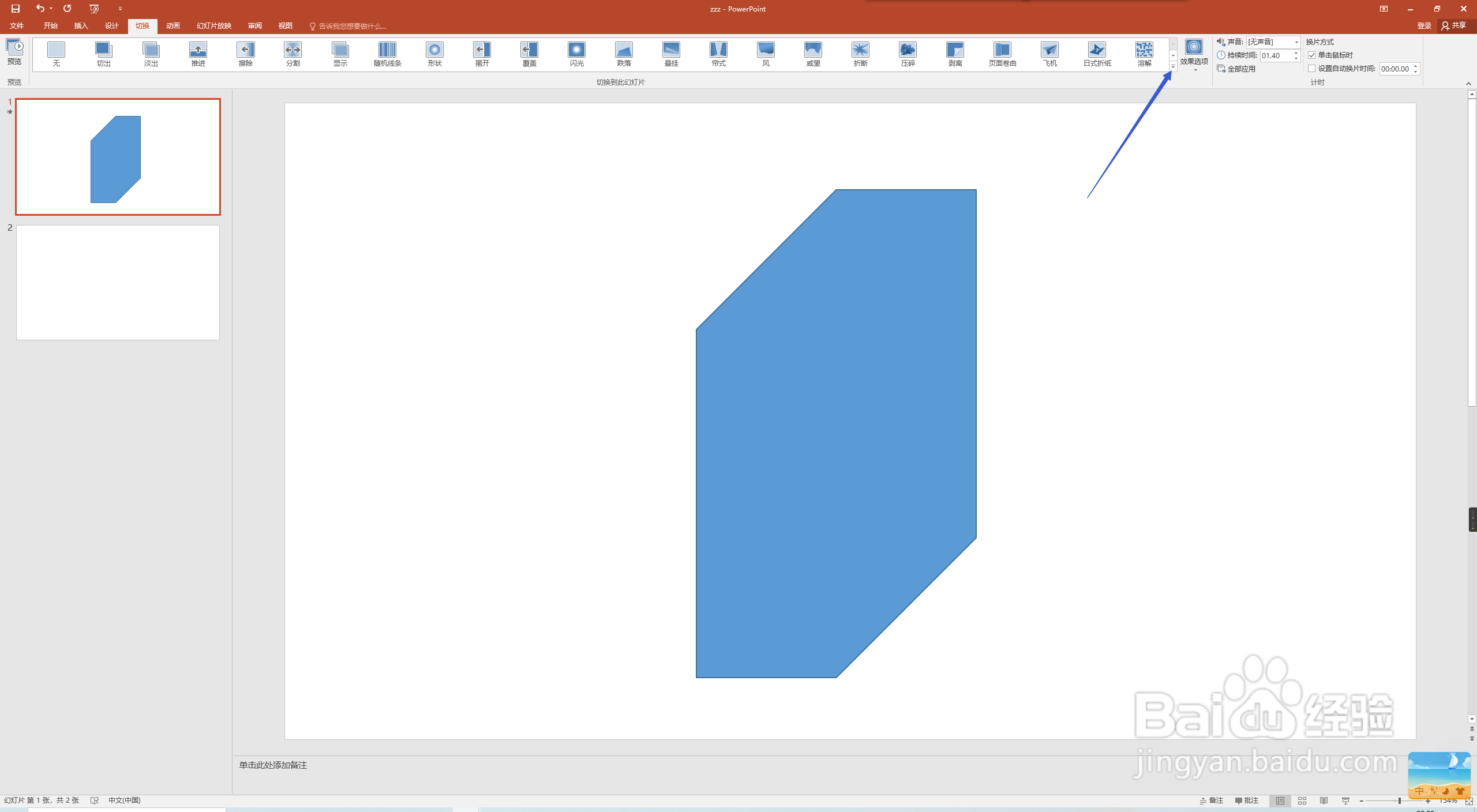
5、然后选择“华丽”一栏中的“梳理”切换效果选项。
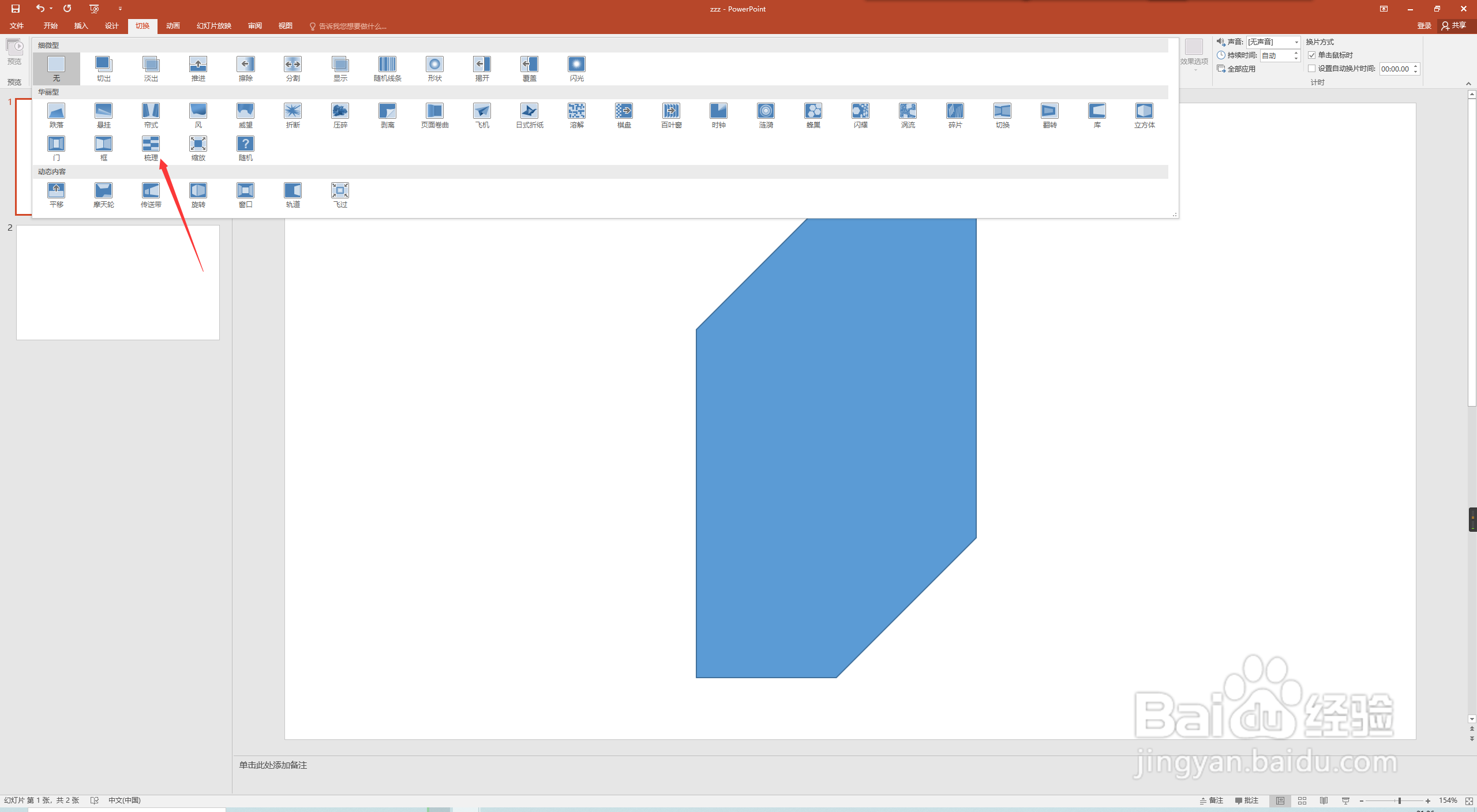
6、选中“梳理”切换效果后,下方幻灯片就会演示“梳理”的效果。然后在幻灯片大纲处,这张幻灯片左边会多出一个小小的“☆”符号,这说明该幻灯片切换效果已添加。

时间:2024-10-12 18:28:24
1、使用鼠标双击打开PPT文档。
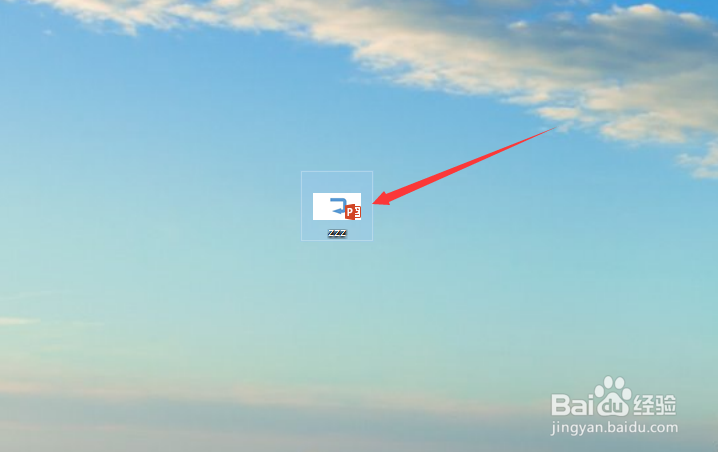
2、在左侧幻灯片大纲栏中选中需要添加切换特效的幻灯片。
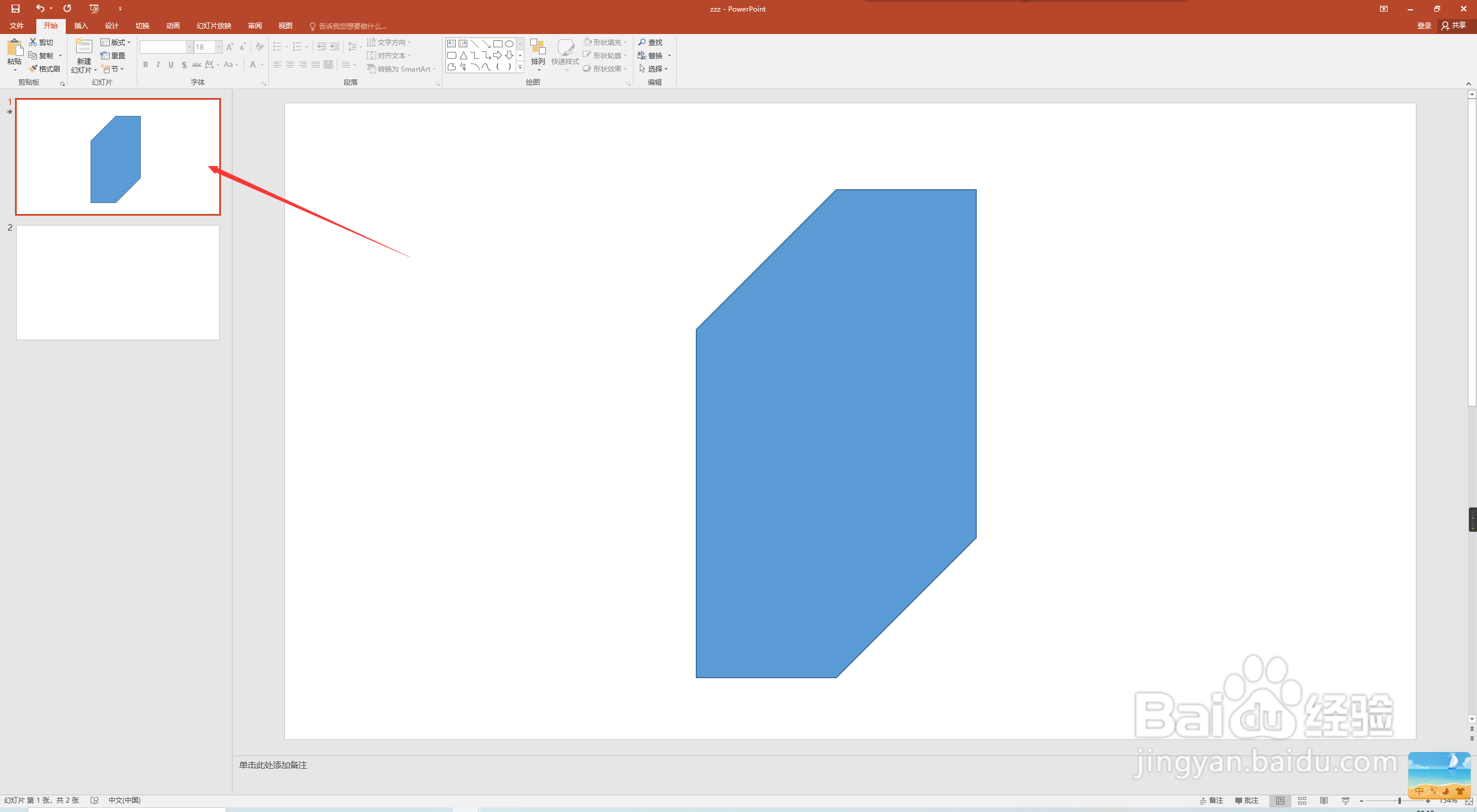
3、然后点击选择“切换”选项卡。

4、在“切换”选项卡的界面中,在“切换到此幻灯片”功能区中,点击右下方展开小箭头,可以显示全部切换特效。
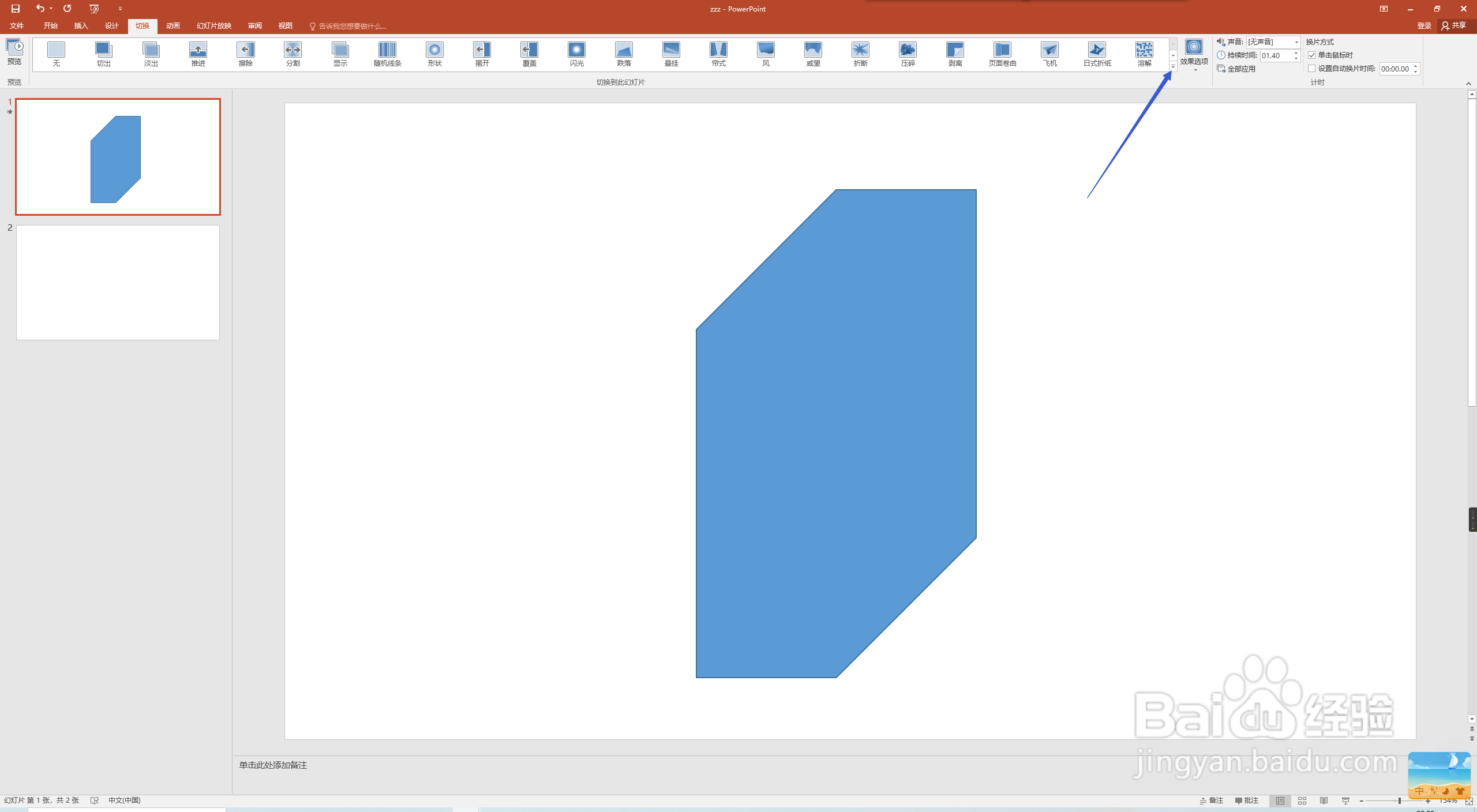
5、然后选择“华丽”一栏中的“梳理”切换效果选项。
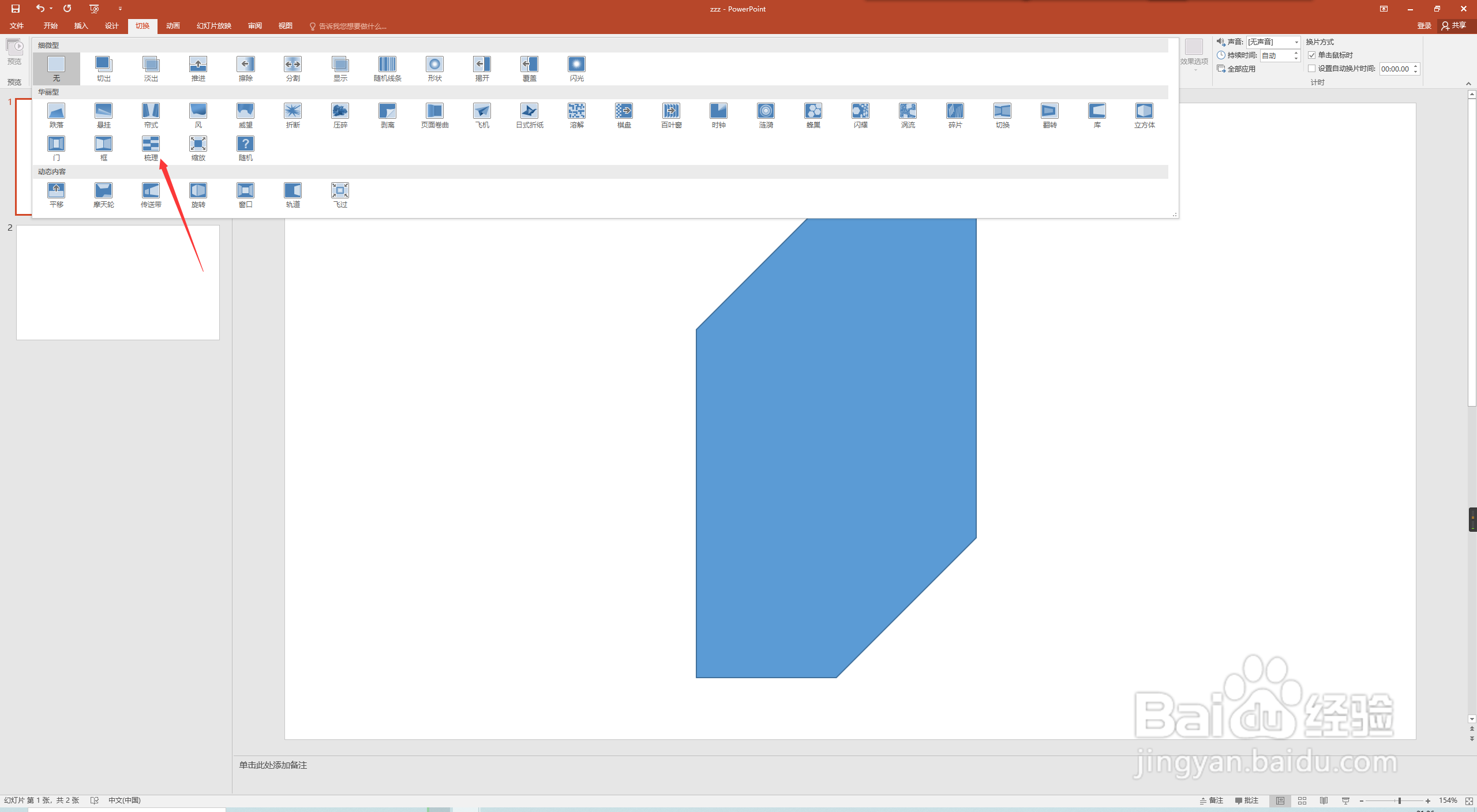
6、选中“梳理”切换效果后,下方幻灯片就会演示“梳理”的效果。然后在幻灯片大纲处,这张幻灯片左边会多出一个小小的“☆”符号,这说明该幻灯片切换效果已添加。

